Comment définir Microsoft Edge comme navigateur par défaut sur Android

Définir Microsoft Edge comme navigateur par défaut sur votre téléphone Android signifie que le système d
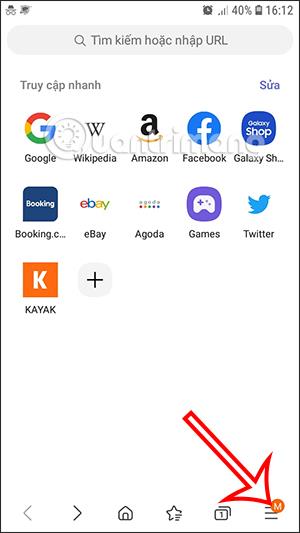
Le navigateur Internet Samsung possède également de nombreuses fonctionnalités intéressantes, aidant les utilisateurs lors de leur utilisation tout autant que les autres navigateurs. Par exemple, avec la fonction de lecture vidéo automatique sur Samsung Internet, vous pouvez activer la lecture automatique des vidéos lorsque nous surfons sur le Web, en regardant immédiatement des vidéos avec un contenu intéressant. L'article ci-dessous vous guidera pour activer la lecture automatique des vidéos sur Samsung Internet.
Instructions pour lire automatiquement des vidéos sur Samsung Internet
Étape 1:
Les utilisateurs accèdent au navigateur Internet Samsung, puis, sur l'interface du navigateur, cliquent sur l'icône à 3 tirets en bas de l'écran comme ci-dessous.
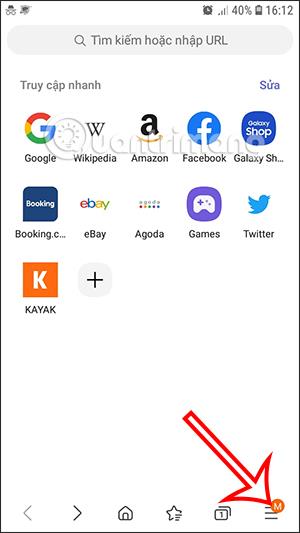
Étape 2:
En passant à la nouvelle interface d'écran, les utilisateurs cliqueront sur l'option Paramètres pour modifier les paramètres du navigateur Internet Samsung.
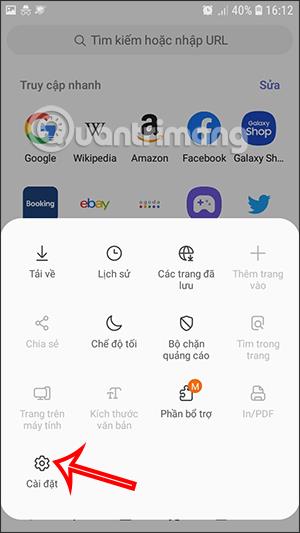
Étape 3:
Maintenant, l'utilisateur verra un certain nombre de paramètres différents pour le navigateur, cliquez sur Fonctionnalités utiles .
Étape 4:
Vous verrez alors l’option Autoriser la lecture automatique de la vidéo . Il vous suffit d' activer cette fonctionnalité pour que les vidéos sur le navigateur Internet Samsung puissent automatiquement lire des vidéos lorsque les utilisateurs parcourent le navigateur Web sur les téléphones Samsung.
Ainsi, lorsque nous naviguons sur le Web sur Samsung Internet, toutes les vidéos seront automatiquement lues sans que l'utilisateur ait besoin d'appuyer sur le bouton de lecture comme d'habitude.
Définir Microsoft Edge comme navigateur par défaut sur votre téléphone Android signifie que le système d
Découvrez comment Google Chrome peut réduire la consommation de la batterie sur Android en suivant ces 4 conseils pratiques.
Découvrez comment activer les fenêtres flottantes sur les téléphones Xiaomi, une fonctionnalité essentielle pour multitasking.
Découvrez comment activer la fonction de remplissage automatique des codes de vérification sur Android pour gagner du temps et améliorer votre expérience utilisateur.
Découvrez comment afficher le calendrier lunaire sur l
Découvrez comment contrôler votre Chromecast avec Google TV depuis votre téléphone pour profiter de vos contenus préférés sans télécommande.
Découvrez le mode Fnatic sur les téléphones OnePlus, une fonctionnalité qui améliore votre expérience de jeu, et apprenez comment l
Découvrez comment masquer les applications sur les téléphones Realme. Ce guide vous permet d
Découvrez les meilleurs widgets d
Découvrez comment modifier les effets de notification sur Xiaomi, y compris les effets lumineux et sonores, pour personnaliser votre expérience utilisateur.








